Все способы:
В какой-то момент пользователь может обнаружить ошибку библиотеки d3dx9_25.dll. Это встречается во время запуска игры или программы, которая использует 3D-графику. Проблема часто наблюдается в Windows 7, но в других версиях ОС она тоже есть. В статье будет рассказано, как избавиться от системной ошибки «Файл d3dx9_25.dll не найден».
Способ 1: Загрузка d3dx9_25.dll
Устранить проблему, связанную с d3dx9_25.dll, можно простой попыткой повторного скачивания файла отдельно и его перемещения в нужный каталог.
В разных операционных системах эта директория находится в разных местах, но чаще всего файл необходимо перемещать по пути C:\Windows\System32. В 64-битных Windows дополнительно рекомендуем задействовать и путь C:\Windows\SysWOW64 (файл нужно скопировать сразу в две папки). Для перемещения вы можете использовать контекстное меню, выбирая опции «Копировать» и «Вставить», а можно открыть две нужные папки и переместить файл обычным перетаскиванием.
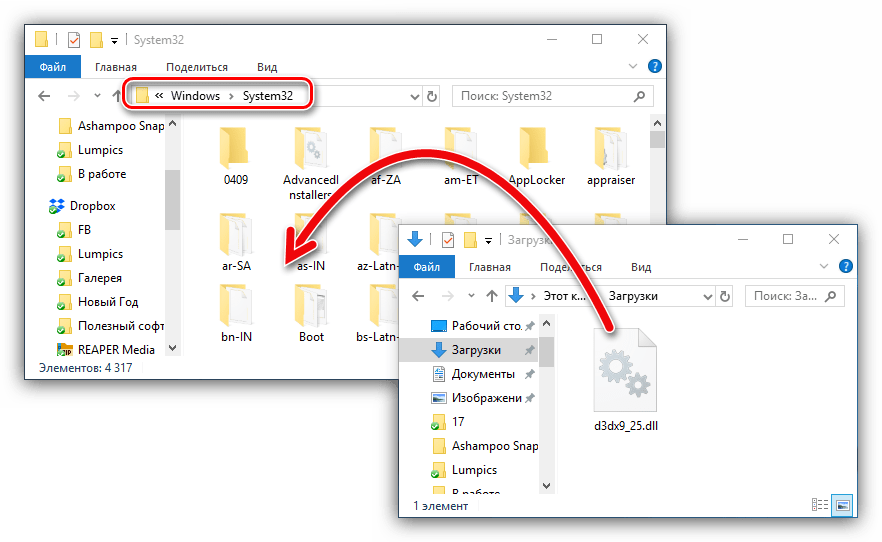
В редких случаях требуется зарегистрировать библиотеку в системе. Выполняется это через «Командную строку», открытую с полномочиями администратора.

Здесь напишите команду regsvr32 d3dx9_25.dll, а если файл был помещен в две папки, то еще и regsvr32 "C:\Windows\SysWOW64\d3dx9_25.dll". После ввода каждой команды нажимайте Enter.
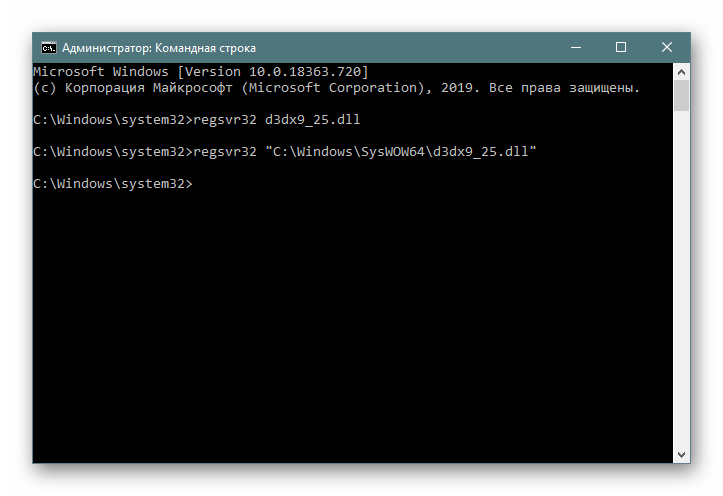
Другие способы регистрации вы найдете в нашей отдельной статье по ссылке ниже.
Подробнее: Регистрируем файл DLL в ОС Windows
Способ 2: Установка DirectX 9
Как говорилось выше, d3dx9_25.dll является частью программы DirectX 9. То есть, установив ее, вы установите и недостающий файл себе в систему. При этом стоит учитывать, что в Windows 10 ДиректИкс уже изначально встроен, в связи с чем порядок действия для исправления поврежденных или получения всех файлов пакетов будет несколько иным. Инструкцию для обладателей этой версии ОС мы вынесли в специальное руководство.
Подробнее: Переустановка и добавление недостающих компонентов DirectX в Windows 10
При использовании компьютера под управлением более старой версии системы сделайте следующее:
- Из списка определите локализацию вашей ОС. Нажмите «Скачать».
- В появившемся диалоговом окне уберите галочки с предлагаемых пакетов для загрузки и нажмите кнопку «Отказаться и продолжить…»
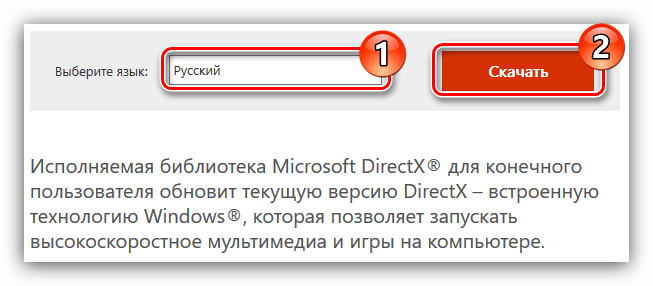
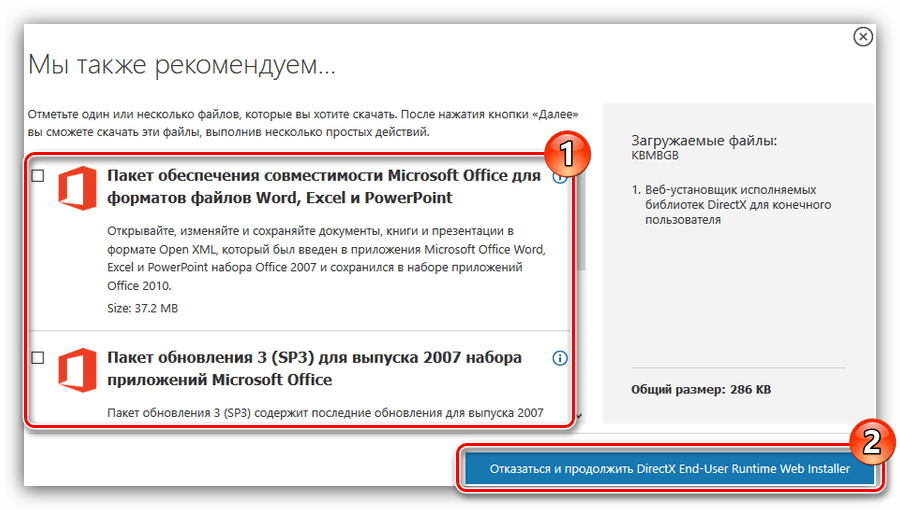
Начнется загрузка DirectX 9, после окончания которой следуйте инструкции:
- Откройте скачанную программу. Примите лицензионное соглашение и нажмите «Далее».
- Уберите галочку «Установить Панели Bing», если они вам не нужны, и нажмите «Далее».
- Подождите, пока выполнится загрузка и установка всех компонентов пакета.
- Завершите установку, нажав «Готово».
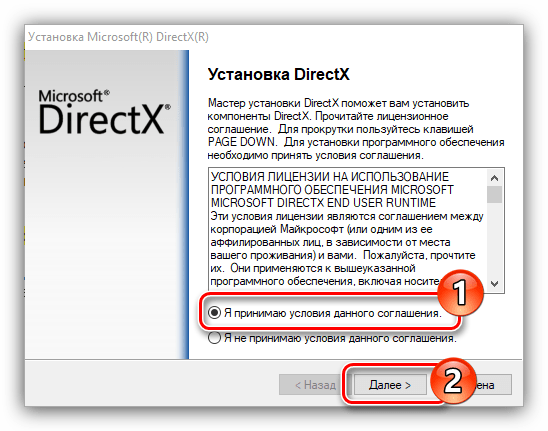
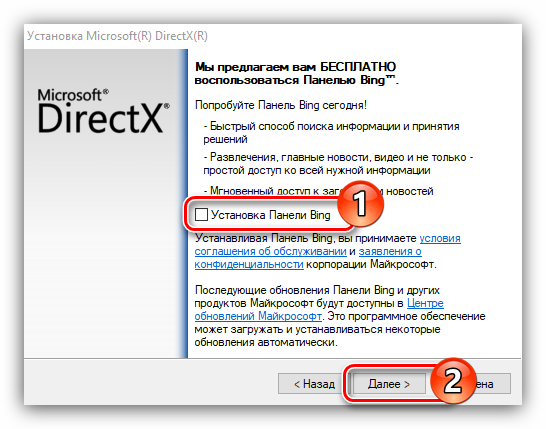
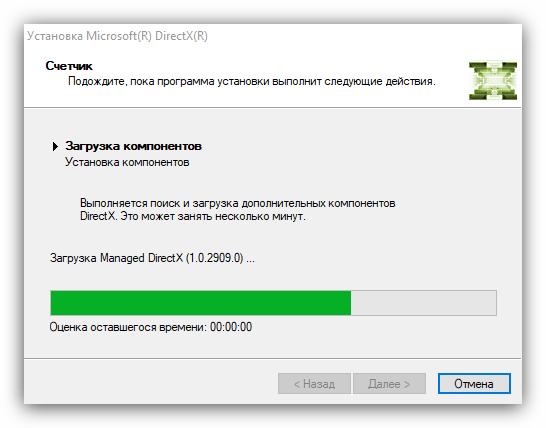
Среди установленных библиотек была и d3dx9_25.dll, а это означает, что ошибка устранена.
Способ 3: Исправление ошибок игры
Стоит понимать, что не только из-за сбоев операционной системы может возникать рассматриваемая ошибка. Иногда «кривая» сборка игры (обычно взломанная) наотрез отказывается обнаруживать файл, присутствующий во всех необходимых папках. В такой ситуации следует заново скачать установщик или отыскать другой инсталляторп, предпочтительно без внесения модификаций авторами-любителями. Если игра и так лицензионная, ее остается только переустановить, но если она была инсталлирована через игровой клиент типа Стима или Ориджина, сперва можно попробовать выполнить проверку целостности файлов.
Steam
- Откройте раздел «Библиотека» игрового клиента и найдите там игру, с которой возникли трудности. Кликните по ней правой кнопкой мыши и перейдите в «Свойства».
- Зайдите на вкладку «Локальные файлы».
- Здесь вам нужна кнопка «Проверить целостность файлов игры». Запустите процедуру и дождитесь ее окончания. Как только сканирование завершится, в отдельном окне появится оповещение о том, были ли исправлены какие-то ошибки или нет.



Origin
- Зайдите в «Библиотеку» в Ориджин и найдите плитку с игрой. ПКМ по ней вызовет контекстное меню, из которого вам следует выбрать «Восстановить».
- Процесс запустится, а уведомление об этом отобразится в этой же плитке и слева.
- В конце вы получите уведомление об успешном восстановлении, после чего остается проверить работоспособность игры.



Способ 4: Проверка файлов Windows на целостность
И хотя напрямую системные файлы операционной системы не должны повлиять на библиотеки типа DirectX, это могло косвенно произойти в ходе повреждения каких-то компонентов. В такой ситуации не лишним будет выполнить сканирование определенных участков операционной системы при помощи встроенного консольного приложения. Ввиду простоты реализации этого действия мы и рекомендуем осуществить запуск утилиты, хотя стоит предупредить, что сам по себе способ оказывается эффективным далеко не всегда. Тем не менее при наличии каких-то системных сбоев все предыдущие рекомендации могут оказаться неэффективными, и это еще один повод произвести проверку.

Подробнее: Использование и восстановление проверки целостности системных файлов в Windows
Не забывайте, что если система в целом начала вести себя странно, например, начали появляться и другие ошибки, синие экраны смерти, замедлилась работа Windows, стоит проверить компьютер на наличие вирусов. Так как они довольно часто блокируют выполнение некоторых системных процессов, последствия подобного могут быть самыми разными, включая сбой в работе DLL.
Подробнее: Борьба с компьютерными вирусами
 Наша группа в TelegramПолезные советы и помощь
Наша группа в TelegramПолезные советы и помощь
 lumpics.ru
lumpics.ru


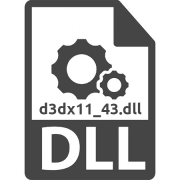
Задайте вопрос или оставьте свое мнение